Excel AREAS chức năng
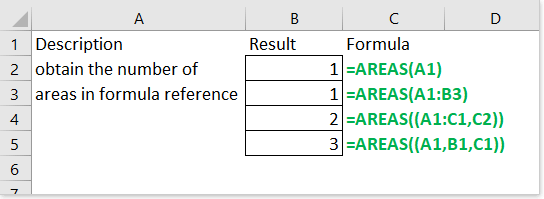
Mô tả
Sản phẩm AREAS hàm nhận tham chiếu ô Excel và trả về số vùng tạo nên tham chiếu, vùng là một dải ô liền kề hoặc một ô duy nhất. Nhiều vùng được phân tách bằng dấu phẩy và được bao quanh bởi một tập hợp thêm dấu ngoặc đơn. Ví dụ, công thức =AREAS(A1:A3) trả về 1, sau đó công thức v = AREAS ((A1: A3, B3: E3)) trả về 2.
Cú pháp và đối số
Cú pháp công thức
| AREAS(reference) |
Lập luận
|
Trở lại giá trị
Sản phẩm AREAS hàm trả về một giá trị số, là số vùng tạo nên tham chiếu.
Cách sử dụng và các ví dụ
Dưới đây là một vài ví dụ để mô tả cách sử dụng AREAS trong Excel.
Bạn có thể nhập trực tiếp hoặc chọn tham chiếu ô trong AREAS , hãy nhớ sử dụng dấu phẩy để phân tách các vùng và chèn thêm một bộ dấu ngoặc đơn nếu có nhiều hơn một tham chiếu vùng trong công thức.
| Kết quả | Công thức |
| 1 | =AREAS(A1) |
| 1 | =AREAS(A1:B3) |
| 2 | =AREAS((A1:C1,C2)) |
| 3 | =AREAS((A1,B1,C1)) |
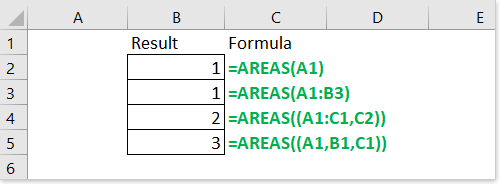
Ví dụ 2: Đếm số vùng của một phạm vi tên được xác định cụ thể
Nếu có tên đã xác định mà bạn muốn đếm xem nó chứa bao nhiêu phạm vi, bạn có thể sử dụng AREAS chức năng.
Giả sử có một tên được xác định là "Bán", bây giờ hãy sử dụng AREAS chức năng đếm số khu vực trong "Bán".

Công thức:
=AREAS(Sale)
Reference: Bán là tên phạm vi bạn muốn tìm số khu vực trong đó.
Tổng số khu vực: 3

Các công cụ năng suất văn phòng tốt nhất
Kutools cho Excel - Giúp bạn nổi bật giữa đám đông
Kutools cho Excel tự hào có hơn 300 tính năng, Đảm bảo rằng những gì bạn cần chỉ là một cú nhấp chuột...

Tab Office - Bật tính năng Đọc và Chỉnh sửa theo Tab trong Microsoft Office (bao gồm Excel)
- Một giây để chuyển đổi giữa hàng chục tài liệu đang mở!
- Giảm hàng trăm cú click chuột cho bạn mỗi ngày, tạm biệt bàn tay chuột.
- Tăng năng suất của bạn lên 50% khi xem và chỉnh sửa nhiều tài liệu.
- Mang các tab hiệu quả đến Office (bao gồm Excel), giống như Chrome, Edge và Firefox.

